Comment changer l’apparence des e-mails
Sous l’onglet Apparence dans vos paramètres de messagerie OneDesk, vous pouvez modifier certains aspects visuels de vos messages électroniques. Si vous avez terminé l’assistant de démarrage dans OneDesk, vous avez déjà modifié des aspects de l’en-tête (le logo) et ajouté une signature. L’en-tête et la signature de l’e-mail que vous définissez seront ce que OneDesk utilisera pour envelopper tous vos e-mails. Nous les plaçons en haut (en-tête) et en bas (signature) de chaque e-mail de OneDesk.
Remarque : L’en-tête et la signature de l’e-mail apparaîtront avec chaque e-mail que OneDesk envoie en votre nom.
Étape 1 : Cliquez sur l’ icône Plus d’applications en bas à gauche de l’application OneDesk.

Étape 2 : Cliquez sur l’icône de la roue dentée pour accéder à la section d’administration.

Étape 3 : Cliquez sur Paramètres de messagerie.
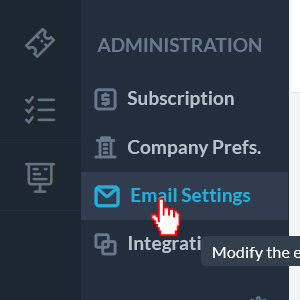
Étape 4 : Dans la fenêtre Paramètres de messagerie, cliquez sur Apparence.
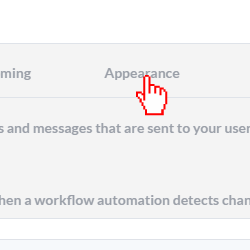
Ajouter un en-tête d’e-mail
OneDesk n’ajoute aucune information spécifique à la section d’en-tête de votre e-mail en dehors de la boîte, à part le logo de votre entreprise. Si vous avez téléchargé un logo, il sera automatiquement ajouté aux en-têtes de vos e-mails, sauf si vous le modifiez en décochant la case ci-dessus.
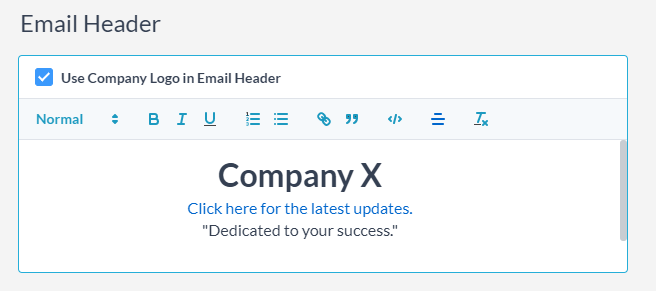
Pour ajouter un en-tête à vos e-mails :
Sous la section En-tête d’e-mail, ajoutez votre signature d’e-mail dans la zone de texte. Tu peux:
- taper ou coller du texte
- mettre en forme le texte
- ajouter des liens
- Code HTML
- et plus!
Ajouter une signature électronique
OneDesk inclut une signature d’e-mail simple d’entreprise prête à l’emploi. Cela inclut le nom de votre entreprise et un lien vers l’adresse de réponse.
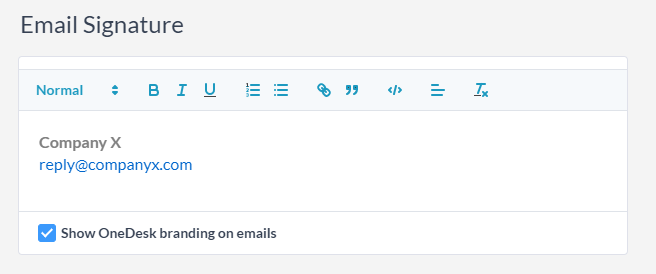
Pour ajouter une signature d’e-mail :
Sous la section Signature d’e-mail, ajoutez votre signature d’e-mail dans la zone de texte. Tu peux:
- taper ou coller du texte
- mettre en forme le texte
- ajouter des liens
- Code HTML
- et plus!
Modifier les couleurs de l’e-mail
Dans cette section, vous pouvez modifier les couleurs de vos e-mails pour les adapter à l’image de marque de votre organisation. Vous pouvez choisir parmi une collection de couleurs ou saisir des codes de couleur hexadécimaux.
Pour modifier les couleurs de l’e-mail :
Étape 1: Cliquez sur le cercle approprié à côté de la section de couleur que vous souhaitez modifier. Vous pouvez changer :
- Couleur d’arrière-plan : l’arrière-plan qui entoure les boîtes de message
- Réponses des utilisateurs : la boîte de message qui contient les messages des utilisateurs de OneDesk
- Réponses des clients : la boîte de message qui contient les messages des clients

Modifier les paramètres de réponse
Dans la section Paramètres de réponse, vous pouvez modifier les adresses qui envoient des e-mails en votre nom. Vous pouvez définir une adresse e-mail “De” qui spécifie les adresses e-mail de réponse et de non-réponse.
Dans “Ne jamais ajouter les e-mails suivants en tant qu’abonnés”, vous pouvez spécifier les adresses e-mail que OneDesk ne doit pas ajouter en tant qu’abonnés, pour vous assurer que OneDesk ne répond pas à ces e-mails. Cela permet d’éviter les boucles d’e-mails. Vous pouvez ajouter ou supprimer des adresses e-mail dans cette section ici.
Cliquez ici pour en savoir plus sur la prévention des boucles d’e-mails.
Il est recommandé d’inclure ici vos adresses e-mail de non-réponse et de réponse, ainsi que toutes les adresses e-mail gérées par des groupes d’individus, telles que les listes de diffusion et les e-mails d’assistance. Si l’e-mail n’est pas un individu, il devrait probablement être ajouté à cette liste.